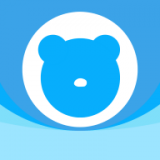360软件管家如何设置下载路径
对于使用360软件管家的用户来说,设置或修改下载路径是一个常见的需求。无论是为了节省系统盘空间,还是为了更好地管理下载文件,掌握如何设置下载路径都显得尤为重要。本文将详细介绍如何在360软件管家中设置下载路径,帮助用户轻松完成这一操作。
一、打开360软件管家
首先,用户需要在桌面上找到360软件管家的图标,双击打开软件。如果360软件管家已经固定在任务栏或开始菜单中,也可以从这些位置快速启动软件。
二、进入设置界面
在360软件管家主界面,用户需要点击右上角的“菜单”按钮。这个按钮通常表现为一个向下的箭头或三条横线。在弹出的下拉列表中,选择“设置”或“选项”进入设置界面。具体选项名称可能因软件版本不同而略有差异,但位置和功能大致相同。
三、找到并修改下载目录
在设置界面中,用户需要找到与下载路径相关的选项。这通常位于“下载管理”或“下载设置”部分。以下是两种常见的设置方式:
1. 直接选择目录:在“下载设置”中,用户可以看到当前的下载目录。点击“选择目录”按钮,会弹出一个浏览文件夹的界面。在这个界面中,用户可以浏览并选择自己想要设定的文件夹路径。选定后,点击“确定”按钮即可保存设置。
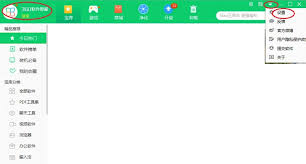
2. 自定义输入框:在某些版本的360软件管家中,用户可能需要在“下载管理”部分勾选“自定义下载目录”选项。然后,在下方的输入框内手动填写想要设定的文件夹路径。填写完毕后,点击“确定”按钮保存设置。
四、勾选相关选项(可选)
在某些情况下,用户可能希望以后下载的所有文件都自动保存到新设定的目录中。为了实现这一功能,用户可以在设置界面中勾选“以后都安装至此目录”或类似的选项。这样,每次下载文件时,360软件管家都会自动将文件保存到用户指定的目录中。
五、恢复默认下载路径(可选)
如果用户想要恢复到360软件管家的默认下载路径,可以在设置界面中找到“恢复默认目录”按钮并点击它。这样,下载目录就会恢复到软件初始安装时的默认设置。
六、保存设置并退出
完成以上步骤后,用户需要点击设置界面中的“确定”或“保存”按钮以保存更改并退出设置界面。此时,360软件管家的下载路径就已经成功设置为用户指定的目录了。
通过以上步骤,用户可以轻松地在360软件管家中设置或修改下载路径。这一操作不仅有助于更好地管理下载文件,还能有效避免系统盘空间不足等问题。希望本文能对广大360软件管家用户有所帮助。